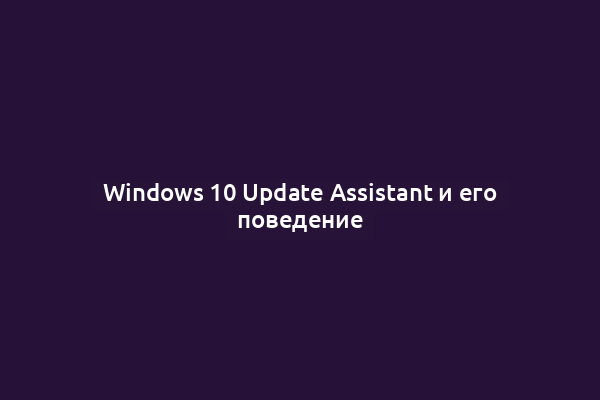Windows 10 Update Assistant — это инструмент, который помогает пользователям обновить свою операционную систему до более новой версии Windows 10, в том числе до самой последней доступной сборки. Его работа заключается в том, чтобы поддерживать актуальность установленной версии системы, обеспечивая пользователям возможность получать последние улучшения, исправления безопасности и новые функции.
Однако проблема, с которой сталкиваются некоторые пользователи, заключается в том, что Windows 10 Update Assistant может начинать загружаться и устанавливать обновления снова и снова, несмотря на то, что обновления уже были установлены. Эта ситуация вызывает беспокойство и может быть связана с несколькими факторами.
Причины, по которым Windows 10 Update Assistant может повторно скачиваться и устанавливать обновления
1. Неудачные обновления
Одной из частых причин того, что Windows 10 Update Assistant продолжает загружать и устанавливать обновления, является неудачная установка предыдущих обновлений. Иногда обновления могут не установиться из-за сбоя в процессе установки, несовместимости с установленным ПО или оборудования, или из-за других технических проблем.
В таких случаях Windows Update Assistant пытается установить обновление снова, так как система считает, что оно не было установлено корректно. Чтобы устранить эту проблему, можно проверить журнал обновлений на наличие ошибок и попытаться установить обновление вручную через «Центр обновления Windows» или с помощью инструментов диагностики, таких как Windows Update Troubleshooter.
2. Конфликты с другими программами
Некоторые сторонние программы или антивирусные средства могут блокировать или замедлять процесс обновления, что приводит к сбоям. В таких случаях Windows 10 Update Assistant может пытаться снова запустить обновление, что приводит к его постоянному скачиванию.
Рекомендуется временно отключать антивирусные программы и другие утилиты, которые могут мешать обновлениям, а затем попытаться установить обновление вручную.
3. Использование старой версии Update Assistant
Если в системе установлена устаревшая версия самого Windows 10 Update Assistant, это может привести к багам и сбоям в процессе обновления. В таком случае он может неправильно определять, что обновления необходимы, даже если они были установлены. Обновление самого инструмента может помочь решить эту проблему.
4. Ошибки в системных файлах
Иногда системные файлы могут быть повреждены, что также может вызвать ошибки при установке обновлений. Это может привести к тому, что Windows 10 Update Assistant будет пытаться снова скачать и установить те же обновления. Использование встроенных инструментов, таких как SFC (System File Checker) и DISM (Deployment Imaging Service and Management Tool), может помочь исправить поврежденные файлы и решить проблему.
5. Необходимость вручную обновить систему
Некоторые обновления Windows 10 могут требовать вручную подтверждения установки, особенно если речь идет о крупных обновлениях системы. Это может вызвать ощущение, что обновления скачиваются и устанавливаются без конца, потому что пользователи забывают завершить процесс вручную.
В этом случае достаточно выполнить несколько шагов, чтобы подтвердить или завершить процесс обновления через настройки системы.
Как решить проблему с постоянным скачиванием и установкой Windows 10 Update Assistant
1. Проверка обновлений и установка вручную
Проверьте, не застряла ли система на одном из обновлений. Перейдите в «Параметры» > «Обновление и безопасность» > «Центр обновлений Windows», и посмотрите, не запущены ли какие-либо обновления, которые требуют дополнительного внимания. Если они не устанавливаются автоматически, попробуйте установить их вручную.
2. Использование инструментов для устранения неполадок
Windows предоставляет несколько инструментов для диагностики и устранения проблем с обновлениями. Один из них — это встроенный средство устранения неполадок с обновлениями. Его можно найти в разделе «Параметры» > «Обновление и безопасность» > «Устранение неполадок». Запустите его, и он поможет выявить и исправить проблемы, связанные с обновлениями.
3. Проверка наличия системных ошибок
Запустите команду SFC /scannow в командной строке с правами администратора для сканирования и восстановления поврежденных системных файлов. Также можно использовать команду DISM для восстановления образа Windows, если SFC не решает проблему.
4. Отключение Windows 10 Update Assistant
Если вы хотите прекратить постоянные попытки обновления через Windows 10 Update Assistant, вы можете отключить его или удалить программу вручную. Чтобы это сделать, выполните следующие шаги:
- Откройте «Панель управления» и выберите «Программы и компоненты».
- Найдите Windows 10 Update Assistant в списке установленных программ.
- Нажмите на неё правой кнопкой мыши и выберите «Удалить».
Тем не менее, удаление Update Assistant может привести к тому, что другие обновления будут устанавливать по стандартному процессу через «Центр обновления Windows», что может не решить проблемы, если сама система не настроена корректно.
5. Проверка и очистка места на диске
Иногда обновления могут не завершаться из-за нехватки места на жестком диске. Убедитесь, что на системном диске (обычно это диск C) достаточно свободного пространства для загрузки и установки обновлений. Очистите временные файлы и ненужные программы, чтобы освободить место.
6. Ручная загрузка обновлений
Если стандартный процесс обновления через «Центр обновления Windows» не работает, можно вручную скачать обновления через каталог Microsoft Update. Для этого перейдите на сайт Microsoft Update Catalog, найдите необходимое обновление и загрузите его. После этого установите обновление вручную.
Когда стоит игнорировать или удалить Windows 10 Update Assistant
Windows 10 Update Assistant может быть полезным инструментом для большинства пользователей, но в некоторых случаях он может создавать проблемы. Например, если вы не хотите обновлять систему немедленно или используете более старую версию Windows 10, вы можете отключить Update Assistant.
Отключение или удаление Update Assistant не повлияет на безопасность и стабильность системы, но может предотвратить повторные попытки обновления. Важно помнить, что Microsoft периодически выпускает обновления для исправления уязвимостей, и отключение инструмента может лишить вас таких исправлений.
В целом, если вы уверены, что ваша версия Windows 10 уже обновлена, а Update Assistant продолжает работать без видимой причины, стоит проверить, не связан ли процесс с системными ошибками, отсутствием места или сбоями в процессе обновления.